
AWS入門 VPC③ 〜インターネットゲートウェイを作ろう
私は下の山浦さんのUdemyから多くを学びました。
有料版ですので直接の引用は避けますが、とてもわかりやすいので、ぜひご参照ください。
前回までで、VPCの中にサブネットを作ることができました。しかし、今のままでは外部に接続することができません。
外部に接続できるようにするために、インターネットゲートウェイを作成していきましょう。
1 インターネットゲートウェイの作成
「インターネットゲートウェイ」から「インターネットゲートウェイの作成」を選択します。

任意の名前(ここでは「my-internet-gateway」)をつけて、「インターネットゲートウェイの作成」を選択します。

できました!
2 VPCのアタッチ
しかし、状態がDetachedになっていますね。
これはインターネットゲートウェイを作っただけで、どのVPCにも繋がっていないからです。

では、VPCにアタッチをしてみましょう。
インターネットゲートウェイを選択し、アクションから「VPCにアタッチ」を選択します。

アタッチしたいVPCを選択して、「インターネットゲートウェイのアタッチ」を選択します。

これでアタッチができました。

3 ルートテーブルの作成
次はルートテーブルを作成します。
どのIPアドレスがきたらどこに向けて飛ばすかを示すものになります。
実際に見てみましょう。
「ルートテーブル」から以前作ったVPCのルートテーブルをチェックします。

ルートタブを見てみるとこのようになっています。
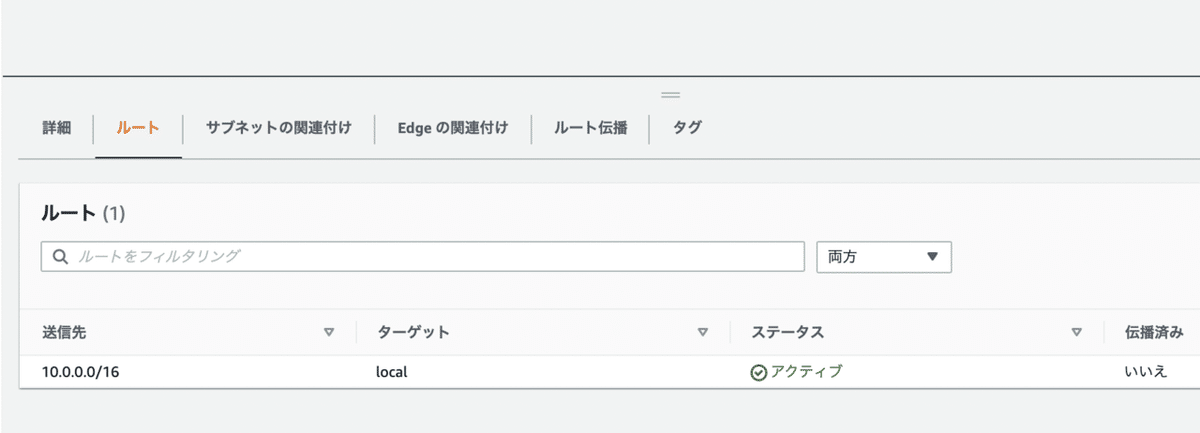
これは送信先が「10.0.0.0/16」(つまり、10.0.0.0 ~ 10.0.255.255)が来た時には「local」(つまり自分自身)に来るように設定しています。
逆にこれ以外のものが来た時には破棄するようにしています。
そのため、上記以外のもの(デフォルトルート)が来た時にはインターネットゲートウェイに行くように設定していきます。
では、作っていきましょう。
「ルートテーブルを作成」をクリックします。
任意の名前を設定し(プライベートサブネットは接続したくないため、パブリックルートとしました。)自身のVPCを選択し、「ルートテーブルを作成」

これでルートテーブルができましたね。

4 ルートテーブルのサブネットへの割り当て
現在このルートテーブルはVPCに割り当てられております。
サーバーなどは外部からアクセスできるようにしたいので、パブリックサブネットに割り当てていきましょう。
ルートテーブルを選択し「サブネットの関連付け」タブで「サブネットの関連付けを編集」を選択します。

外部と繋げたいのはpublicサブネットなので、選択して「関連付けを保存」を選択

これでpublicサブネットが関連付けられましたね。

5 デフォルトルートの設定
次にデフォルトルートを設定していきましょう

「ルートを編集」を選択します。

「ルートを追加」して「送信先」はデフォルトルートである「0.0.0.0/0」を選択し、ターゲットを「インターネットゲートウェイ」から自分のインターネットゲートウェイを選択します。
できましたら「変更を保存」します。

このように、設定されていることが確認できました。
本日は以上です。
サポートをしていただけたらすごく嬉しいです😄 いただけたサポートを励みに、これからもコツコツ頑張っていきます😊
